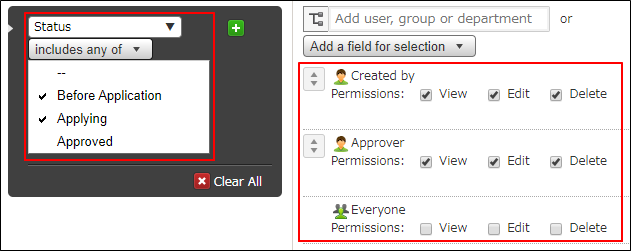TIPS:與流程管理搭配使用的設定
設定流程管理時,搭配應用程式的其他設定效果會更加顯著。
介紹在下列的業務流程中,有用的清單、通知及存取權限設定。
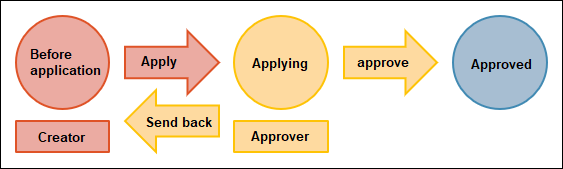
清單設定
若要在清單中確認自己的申請是否被簽核,請建立「我的申請清單」。
我的申請清單是以建立人為登入使用者的條件進行篩選。
 指定清單的篩選條件的方法,請參閱「設定清單」。
指定清單的篩選條件的方法,請參閱「設定清單」。
可設定在開啟應用程式時,優先顯示我的申請清單。
排列清單,將我的申請清單移動到最上方後,將會優先顯示。
重新排序清單的下拉式選單
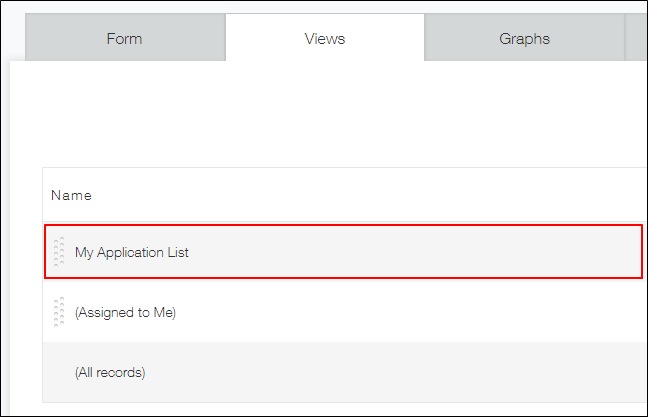
通知的設定
啟用流程管理後,當自己成為執行者時即可收到通知。
自己的申請簽核通過時不會收到通知,若想接收通知,請在記錄的通知條件中進行設定。
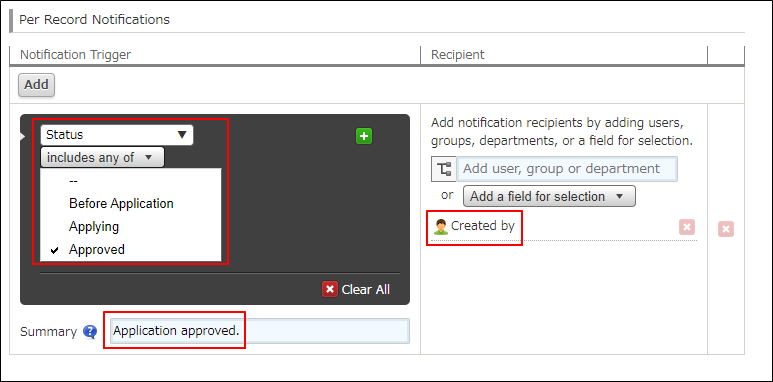 關於記錄的通知條件的詳情,請參閱「設定記錄滿足特定條件時的通知」。
關於記錄的通知條件的詳情,請參閱「設定記錄滿足特定條件時的通知」。
向負責人通知任務的方法
當有人新增自己負責的申請或工作任務時,將在Kintone收到通知。
此外,也能透過電子郵件接收通知。詳情請參閱「設定電子郵件通知」。
在Kintone入口網站(首頁)會顯示每個應用程式中「未處理」的記錄數。
可隨時確認該處理的工作,防止疏漏。
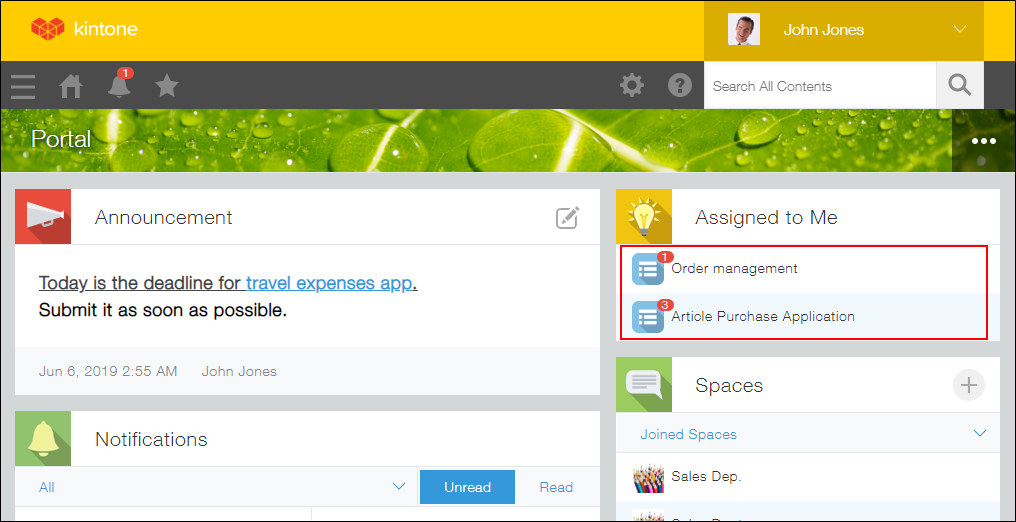
點擊「未處理」的應用程式,將顯示需要處理的記錄清單。
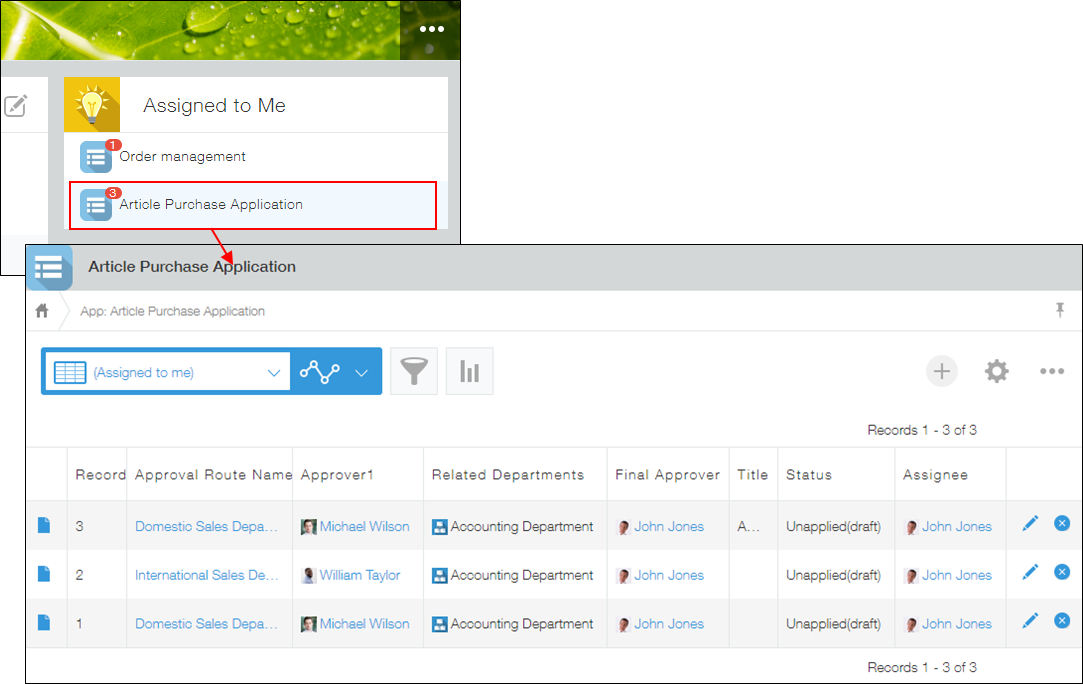
存取權限的設定
可以依照狀態設定記錄的存取權限。
可禁止變更或刪除已簽核的記錄,或對申請者與簽核人以外的人隱藏申請中的記錄。
對記錄設定存取權限
將已簽核的記錄設為無法變更或刪除
在記錄的存取權限設定中,設定為當狀態為已簽核時,允許Everyone進行的操作只有「查看」。
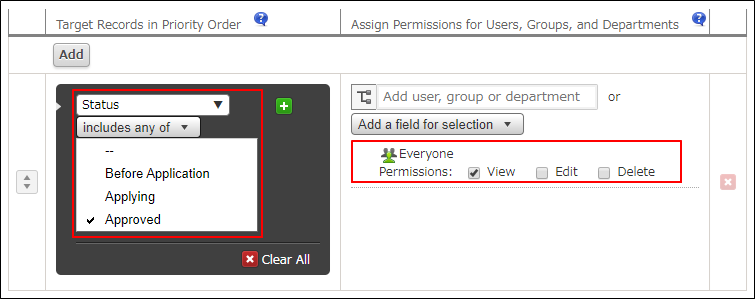
將申請中的記錄設為只向申請人和簽核人公開
在記錄的存取權限設定中,設定為當狀態為已簽核以外的狀態,建立人與簽核人可進行所有操作,Everyone無法進行任何操作。